Win11怎么禁用Win键?Win11关闭Win键的方法
Win11怎么禁用Win键?某些游戏可能会使用Win键作为快捷键之一来执行特定的游戏操作,例如打开游戏菜单、切换窗口模式等。在某些情况下,您可能不希望意外按到Win键,因为按下Win键会导致游戏被最小化或切换到桌面,从而中断游戏体验。为了避免这种情况,我们可以禁用Win
Win11怎么禁用Win键?某些游戏可能会使用Win键作为快捷键之一来执行特定的游戏操作,例如打开游戏菜单、切换窗口模式等。在某些情况下,您可能不希望意外按到Win键,因为按下Win键会导致游戏被最小化或切换到桌面,从而中断游戏体验。为了避免这种情况,我们可以禁用Win键,以确保在游戏过程中不会意外触发Win键。
Win11关闭Win键的方法:
1、右键开始菜单,打开“运行”。

2、输入“gpedit.msc”,回车确定。

3、进入“用户配置”,展开“管理模板”下的“Windows组件”。
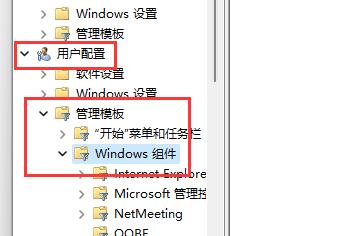
4、在下方列表找到并打开“文件资源管理器”。
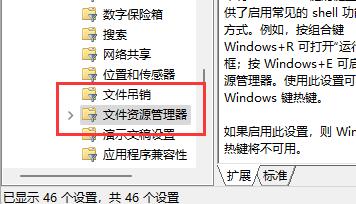
5、双击打开其中的“关闭Windows键热键”配置。

6、更改“已启用”,确定。更改完成后重启电脑即可关闭Windows快捷键。改成末配置,则重新开启快捷键。

以上就是系统之家小编为你带来的关于“Win11关闭Win键的方法”的全部内容了,希望可以解决你的问题,感谢您的阅读,更多精彩内容请关注系统之家官网。
Win11教程最新文章
游戏排行
热点推荐
换一换- Win11不能拖拽文件到任务栏怎么解决?Win11拖拽文件到任务栏的方法
- Win11右下角WiFi图标不见了怎么显示?Win11右下角WiFi图标找回方法教学
- Win11磁盘清理怎么没有了?Win11磁盘清理在哪打开?
- 有必要装Win11专业工作站版本么?小编为你解答
- Win11共享win7打印机提示709怎么办?Win11打印机提示709错误解决方法
- Win11卸载更新在哪?Win11卸载更新的两种方法
- Win11自带解压缩功能怎么用-小编教你快速使用Win11系统解压功能
- Win11暂停更新点不了怎么办?Win11暂停更新是灰色的如何解决?
- Windows沙盒无法连接网络?Win11中Sandbox沙盒不能联网解决教程
- win11cpu占用率100%怎么解决?win11cpu占用率高的解决方法





















